소개
이 문서에서는 자주 발생하는 여러 Cisco Catalyst Center 라이센싱 시나리오에 대해 설명합니다.
사전 요구 사항
요구 사항
이 문서에 대한 특정 요건이 없습니다.
사용되는 구성 요소
이 문서는 특정 소프트웨어 및 하드웨어 버전으로 한정되지 않습니다.
이 문서의 정보는 특정 랩 환경의 디바이스를 토대로 작성되었습니다. 이 문서에 사용된 모든 디바이스는 초기화된(기본) 컨피그레이션으로 시작되었습니다. 현재 네트워크가 작동 중인 경우 모든 명령의 잠재적인 영향을 미리 숙지하시기 바랍니다.
배경 정보
이 문서에서는 디바이스 라이센스 등록, CSSM을 통한 Virtual Account 간 라이센스 마이그레이션 등을 위해 Cisco Catalyst Center(이전의 DNA Center)의 License Manager 워크플로를 사용하는 방법에 대한 단계별 세부 정보를 제공합니다.
시나리오
시나리오 1: Cisco Catalyst Center License Manager를 통한 디바이스 라이센스 등록: 기존 방식
1단계. 관리자 자격 증명 또는 슈퍼 관리자 권한이 있는 사용자 지정 역할을 통해 Cisco Catalyst Center에 로그인합니다.
2단계. Hamburger(햄버거)로 이동하고 Tools(툴) > License Manager(라이센스 관리자)를 선택합니다.
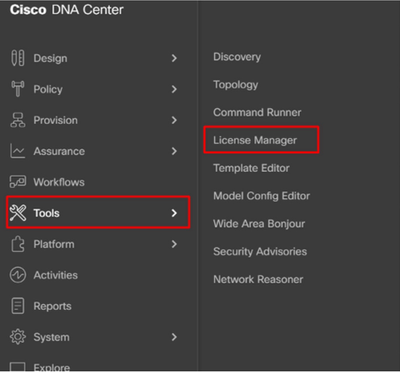
3단계. Devices 탭을 선택하고 Filter 옵션을 사용하거나 테이블을 스크롤하여 라이센스를 등록하려는 디바이스를 찾습니다.
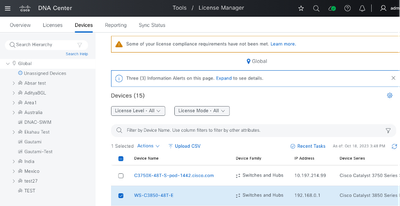
4단계. 라이센스를 등록하려는 각 디바이스 옆의 확인란을 선택한 다음 Actions(작업) > Manage Smart License(스마트 라이센스 관리) > Register(등록)를 선택합니다.
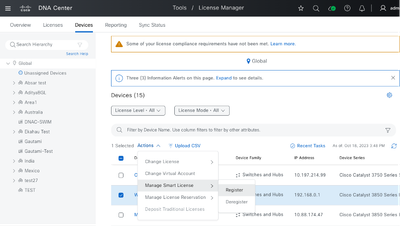
5단계. 해당 라이센스가 저장된 Virtual Account(가상 어카운트)를 선택하고 Continue(계속)를 클릭합니다.
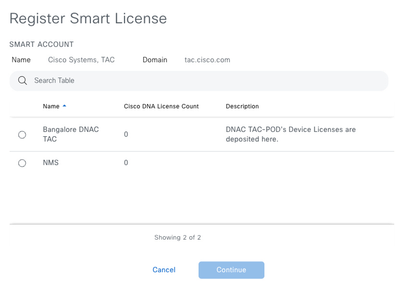
6단계. Cisco Catalyst Center는 변경 사항을 즉시 적용할지 또는 나중에 적용할지 묻습니다. 원하는 옵션을 선택하고 확인을 클릭합니다.
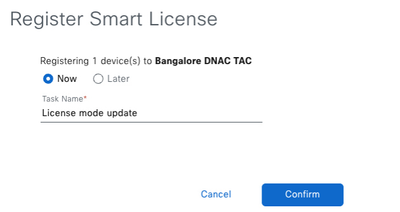
시나리오 2: Cisco Catalyst Center License Manager를 통한 디바이스 라이센스 등록: CSLU 보고 워크플로
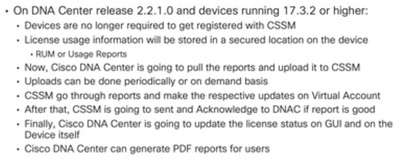
사전 요구 사항
Cisco Catalyst 센터
- Cisco Catalyst Center는 릴리스 2.2.1.0 이상에서 실행해야 합니다.
- Cisco Catalyst Center는 CSSM 포털과 통신하고 tools.cisco.com에 연결할 수 있어야 합니다.
- Catalyst Center에서 올바른 SSM 연결 모드를 선택해야 합니다. CSLU 워크플로는 Catalyst Center 릴리스 2.3.5.5부터 온프레미스 CSSM(Satellite Server)에 적용할 수 없습니다.
- CSLU 워크플로는 AireOS Wireless Controller(모델: 3504, 5520, 8540)에 적용할 수 없습니다.
네트워크 장치
- 장치는 Cisco IOS® XE 17.3.2 이상에서 실행 중이어야 하며, Rum 보고서를 위한 플래시에 충분한 공간이 있어야 합니다.
- 디바이스에는 netconf-yang 모델이 구성되어 있어야 하며 Cisco Catalyst Center는 Netconf 포트 830을 통해 디바이스와 통신할 수 있어야 합니다.
유효성을 검사하려면
쇼 런 | sec netconf 양
i. Cisco Catalyst Center에서 디바이스를 검색하는 동안 자격 증명 섹션의 Netconf 매개변수를 활성화해야 합니다.

ii. Netconf 매개변수가 디바이스 검색 시 활성화되지 않은 경우, Cisco Catalyst Center Inventory에서 Edit Device 옵션을 사용하여 활성화합니다.
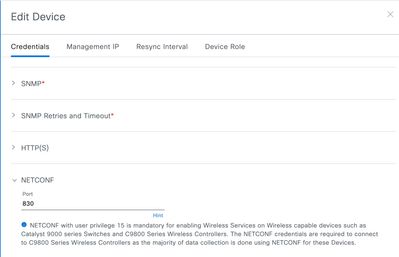
- 디바이스에는 sdn-network-infra-iwan 신뢰 지점이 설치되어 있어야 합니다. 이 작업은 Cisco Catalyst Center에서 수행합니다.
유효성을 검사하려면
show crypto pki trustpoint sdn-network-infra-iwan (신뢰 지점을 확인하려면)
show crypto pki certificates verbose sdn-network-infra-iwan(신뢰 지점을 자세히 확인하기 위해)
- sdn-network-infra-iwan 신뢰 지점이 설치되지 않은 경우 다음 단계를 수행합니다.
1단계. 관리자 자격 증명 또는 슈퍼 관리자 권한이 있는 사용자 지정 역할을 통해 Cisco Catalyst Center에 로그인합니다.
2단계. Hamburger(햄버거)로 이동하고 Provision(프로비저닝) > Inventory(인벤토리)를 선택합니다.
3단계. 신뢰 지점을 설치할 디바이스를 선택하고 Actions(작업) > Telemetry(원격 분석) > Update Telemetry Settings(원격 분석 설정 업데이트)를 클릭합니다.
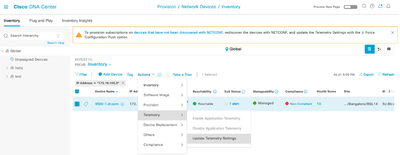
4단계. Force Configuration Push(컨피그레이션 푸시 강제 적용)를 선택하고 Next(다음)를 클릭합니다.
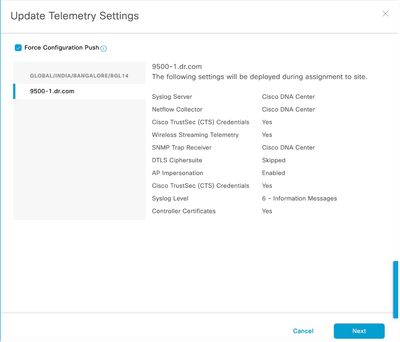
5단계. Now(지금)를 선택하고 Apply(적용)를 클릭합니다. 이것은 생산에는 아무런 영향을 미치지 않습니다.
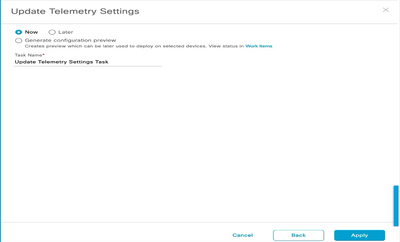
모든 사전 요구 사항이 충족되면 다음 단계를 수행하여 보고 워크플로우를 실행합니다.
1단계. 관리자 자격 증명 또는 슈퍼 관리자 권한이 있는 사용자 지정 역할을 통해 Cisco Catalyst Center에 로그인합니다.
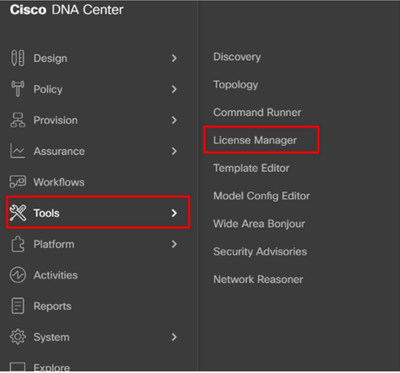
2단계. Hamburger(햄버거)로 이동하고 Tools(툴) > License Manager(라이센스 관리자)를 선택합니다.
3단계. Reporting(보고) 탭을 선택하고 Smart License Compliance(Smart 라이센스 규정 준수) 대시릿을 찾습니다. 대시릿을 클릭하여 워크플로를 시작합니다.
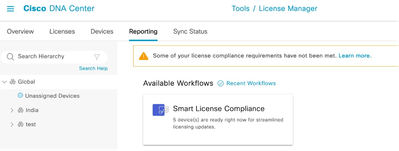
4단계. 디바이스 라이센스가 저장된 Smart Account 및 Virtual Account를 선택하고 Next(다음)를 클릭합니다.
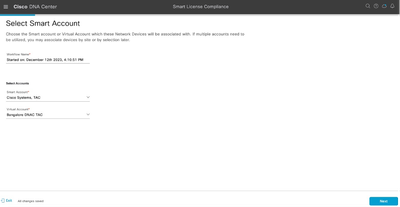
5단계. 라이센스 사용률을 보고할 디바이스를 선택합니다.
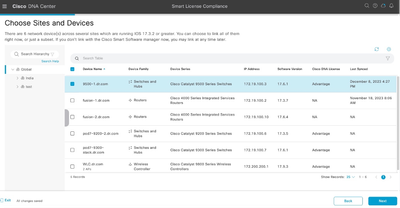
6단계. 필요한 경우 보고 간격을 수정합니다.
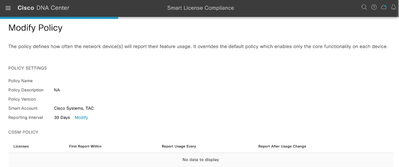
7단계. 디바이스의 요약을 검토하고 Next(다음)를 클릭하여 Reporting(보고)을 트리거합니다.
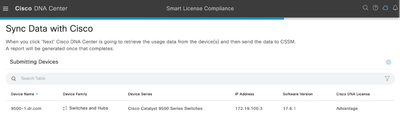

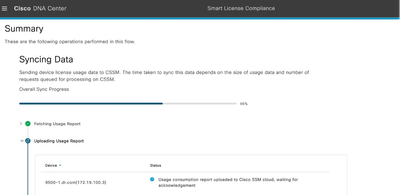
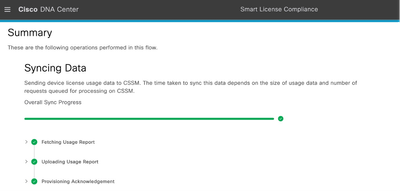
시나리오 3: 가상 어카운트 간 라이센스 마이그레이션
1단계. 관리자 자격 증명 또는 슈퍼 관리자 권한이 있는 사용자 지정 역할을 통해 Cisco Catalyst Center에 로그인합니다.
2단계. software.cisco.com에 로그인하고 Manage Licenses(라이센스 관리)를 선택합니다.
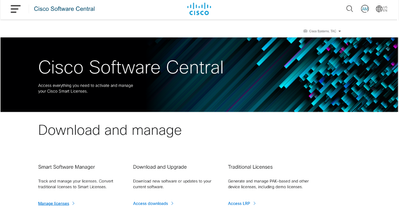
3단계. Inventory(인벤토리)로 이동하고 소스 Virtual Account(가상 어카운트)를 선택합니다.
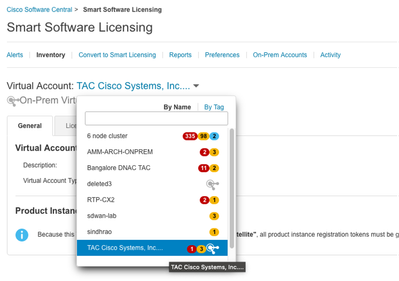
4단계. License(라이센스) 탭을 선택하고 Target Virtual Account(대상 가상 어카운트)를 선택합니다.
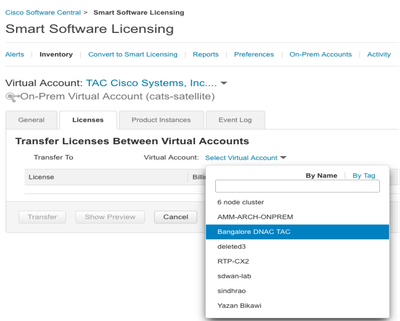
5단계. 이전할 라이센스를 선택하고 Actions(작업) 및 Select Transfer(이전 선택)를 클릭합니다.
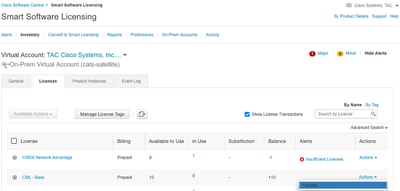
6단계. 이전할 라이센스 수량을 선택하고 Transfer(이전)를 클릭합니다.
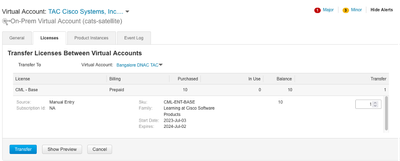
시나리오 4: Smart Account 간의 라이센스 마이그레이션
서로 다른 Smart Account 간의 라이센스 마이그레이션은 Cisco Licensing 팀에서 수행할 수 있습니다. 해당 팀과 함께 케이스를 제기하려면 다음 단계를 참조하십시오.
1단계. Cisco 크리덴셜을 사용하여 https://mycase.cloudapps.cisco.com/case?swl에 로그인합니다.
2단계. Open New Case(새 케이스 열기)를 클릭하고 Software Licensing(소프트웨어 라이센싱) > Expand License Management(라이센스 관리 확장) > Select Move Licenses(라이센스 이동 선택)를 선택합니다. 그런 다음 Reassign licenses between SA(SA 간 라이센스 재할당)를 선택하고 Open Case(케이스 열기)를 클릭합니다.
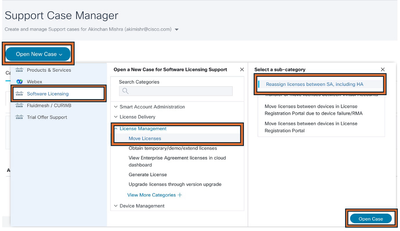
3단계. 관련 제품(예: 무선, 스위칭 등)을 선택하고 양식을 작성한 후 요청을 제출합니다.
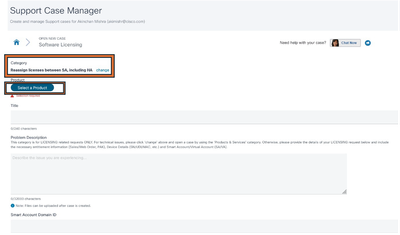
시나리오 5: SSM 연결 모드 변경
1단계. 관리자 자격 증명 또는 슈퍼 관리자 권한이 있는 사용자 지정 역할을 통해 Cisco Catalyst Center에 로그인합니다.
2단계. Hamburger(햄버거)로 이동하고 System(시스템) > Settings(설정)를 선택합니다.
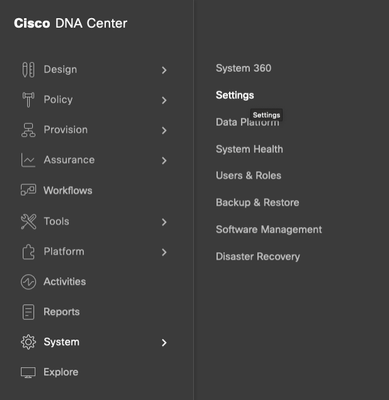
3단계. SSM Connection Mode(SSM 연결 모드)를 선택하고 원하는 옵션(Direct/Smart Proxy/On-Prem)을 선택합니다. 저장을 클릭합니다.
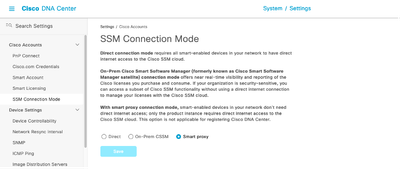
시나리오 6: Smart Account와 Cisco Catalyst Center의 통합
1단계. 관리자 자격 증명 또는 슈퍼 관리자 권한이 있는 사용자 지정 역할을 통해 Cisco Catalyst Center에 로그인합니다.
2단계. Hamburger(햄버거)로 이동하고 System(시스템) > Settings(설정)를 선택합니다.
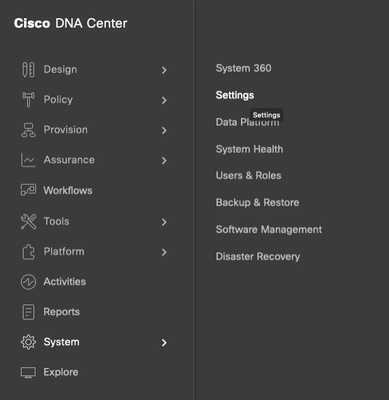
3단계. Smart Account에서 Add(추가)를 클릭합니다.
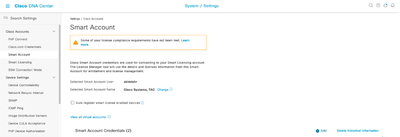
4단계. Smart Account 사용자 이름 및 비밀번호를 입력하고 Save를 클릭합니다.
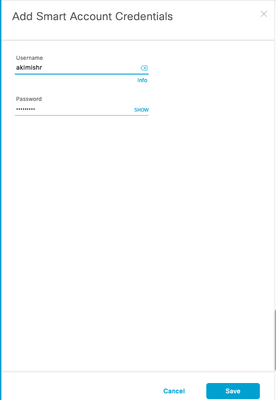
5단계. 여러 Smart Account가 있는 경우 3단계와 4단계를 반복합니다.

참고: Smart Account가 여러 개 있는 경우 기본값으로 사용할 어카운트 하나를 선택합니다. 라이센스 관리자는 시각화 및 라이센스 작업에 기본 계정을 사용합니다.
시나리오 7: 라이센스 레벨 변경
1단계. 관리자 자격 증명 또는 슈퍼 관리자 권한이 있는 사용자 지정 역할을 통해 Cisco Catalyst Center에 로그인합니다.
2단계. Hamburger(햄버거)로 이동하고 Tools(툴) > License Manager(라이센스 관리자)를 선택합니다.
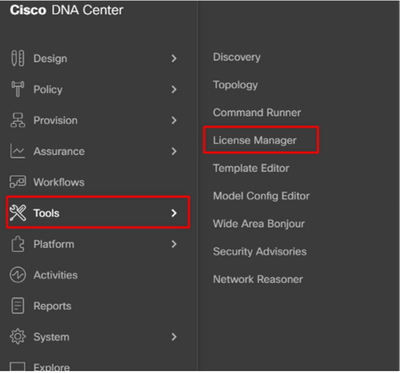
3단계. Devices 탭을 선택하고 Find(찾기)를 사용하거나 테이블을 스크롤하여 라이센스 레벨을 변경할 디바이스를 찾습니다.
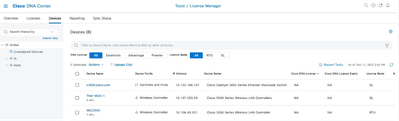
4단계. 라이센스 레벨을 변경할 각 디바이스 옆의 확인란을 선택한 다음 Actions(작업) > Change Cisco DNA License(Cisco DNA 라이센스 변경)를 선택합니다.
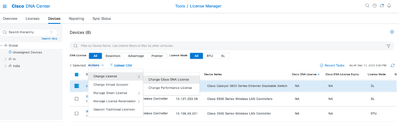
5단계. Essentials 또는 Advantage 디바이스의 라이센스 레벨을 클릭합니다. 그런 다음 계속을 클릭합니다.
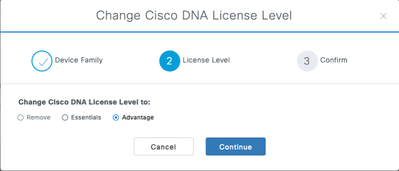
6단계. Cisco Catalyst Center는 변경 사항을 즉시 적용할지 또는 나중에 적용할지 묻습니다. 원하는 옵션을 선택하고 확인을 클릭합니다.
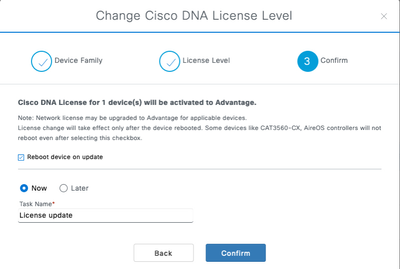

참고: 변경 사항을 적용하려면 Reboot device on update(업데이트 시 디바이스 재부팅) 옵션도 선택해야 합니다. 또한 이 작업은 다운타임에 수행해야 합니다.
관련 정보